دليل الترحيل: Oracle إلى SQL Server على أجهزة Azure الظاهرية
ينطبق على: قاعدة بيانات Azure SQL
قاعدة بيانات Azure SQL
يعلمك هذا الدليل ترحيل المخططات Oracle إلى SQL Server على الأجهزة الظاهرية Azure باستخدام مساعد الترحيل SQL Server لـ Oracle.
للحصول على إرشادات أخرى للترحيل، راجع ترحيل قاعدة البيانات.
المتطلبات الأساسية
لترحيل مخطط Oracle الخاص بك إلى SQL Server على الأجهزة الظاهرية Azure، تحتاج إلى:
- بيئة مصدر مدعمة.
- مساعد ترحيل SQL Server (SSMA) لـ Oracle.
- جهاز SQL Server الظاهري الهدف.
- الأذونات اللازمة لـ SSMA لـ Oracle والموفر.
- الاتصال والأذونات الكافية للوصول إلى المصدر والهدف.
ما قبل الترحيل
للاستعداد للترحيل إلى شبكة النظير، تحقق من أن بيئة المصدر الخاصة بك مدعومة وأنك قمت بمعالجة أي متطلبات أساسية. وسيساعد القيام بذلك على ضمان الترحيل الفعال والناجح.
ويشمل هذا الجزء من العملية ما يلي:
- إجراء جرد لقواعد البيانات التي تحتاج إلى ترحيلها.
- تقييم قواعد البيانات هذه لمشكلات الترحيل المحتملة أو عناصر حظر المستوى.
- حل أي مشاكل تكشفها.
اكتشاف
استخدم مجموعة أدوات MAP لتحديد مصادر البيانات الموجودة وتفاصيل حول الميزات التي يستخدمها نشاطك التجاري. إن القيام بذلك سيعطيك فهما أفضل للترحيل ويساعدك على التخطيط له. تتضمن هذه العملية مسح الشبكة لتحديد مثيلات Oracle الخاصة بمؤسستك والإصدارات والميزات التي تستخدمها.
لاستخدام مجموعة أدوات MAP لإجراء فحص المخزون، اتبع الخطوات التالية:
فتح مجموعة أدوات MAP.
تحديد إنشاء/تحديد قاعدة بيانات:

حدد إنشاء قاعدة بيانات مخزون. أدخل اسم قاعدة بيانات المخزون الجديدة ووصف مختصر، ثم حدد موافق

حدد تجميع بيانات المخزون لفتح معالج المخزون والتقييم:

في معالج المخزون والتقييم، حدد Oracle، ثم حدد التالي:

حدد خيار البحث عن الكمبيوتر الذي يناسب احتياجاتك التجارية وبيئة عملك، ثم حدد التالي:

أدخل بيانات الاعتماد أو أنشئ بيانات اعتماد جديدة للأنظمة التي تريد استكشافها، ثم حدد التالي:

تعيين ترتيب بيانات الاعتماد، ثم حدد التالي:

أدخل بيانات الاعتماد لكل كمبيوتر تريد اكتشافه. يمكنك استخدام بيانات اعتماد فريدة لكل كمبيوتر/جهاز، أو يمكنك استخدام قائمة بيانات اعتماد جميع أجهزة الكمبيوتر.

تحقق من التحديدات، ثم حدد إنهاء:

بعد انتهاء الفحص، عرض ملخص "مجموعة البيانات". قد يستغرق الفحص بضع دقائق، حسب عدد قواعد البيانات. عند الانتهاء، حدد إغلاق:
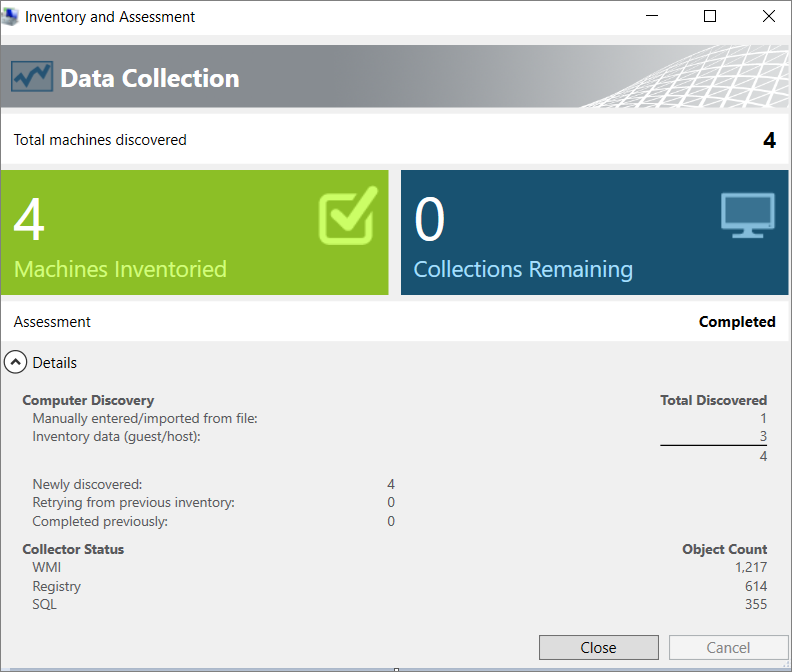
حدد خيارات لإنشاء تقرير حول تقييم Oracle وتفاصيل قاعدة البيانات. حدد كلا الخيارين، كل على حدة، لإنشاء التقرير.
التقييم
بعد تحديد مصادر البيانات، استخدم مساعد ترحيل SQL Server لـ Oracle لتقييم مثيلات Oracle المُرحّلة إلى جهاز SQL Server الظاهري. سيساعدك المساعد على فهم الفجوات بين قواعد بيانات المصدر والوجهة. يمكنك مراجعة كائنات قاعدة البيانات والبيانات، وتقييم قواعد البيانات للترحيل، وترحيل كائنات قاعدة البيانات إلى قاعدة بيانات SQL، ثم في النهاية ترحيل البيانات إلى SQL Server.
لإنشاء تقييم، اتبع الخطوات التالية:
في القائمة ملف، حدد مشروع جديد.
قم بتوفير اسم مشروع وموقع للمشروع، ثم حدد هدف ترحيل SQL Server من القائمة. حدد موافق:

حدد الاتصال بـ Oracle . أدخل قيماً لاتصال Oracle في مربع الحوار الاتصال بـ Oracle:

حدد مخططات Oracle التي تريد ترحيلها:

في Oracle Metadata Explorer، انقر بزر الماوس الأيمن فوق مخطط Oracle الذي تريد ترحيله، ثم حدد Create Report. سيؤدي القيام بذلك إلى إنشاء تقرير HTML. أو يمكنك تحديد قاعدة البيانات ثم تحديد إنشاء تقرير في القائمة العلوية.

راجع تقرير HTML لإحصائيات التحويل والأخطاء والتحذيرات. حلله لفهم مشاكل التحويل والحلول.
يمكنك أيضاً فتح التقرير في Excel للحصول على مخزون لعناصر Oracle، والجهد المطلوب لإكمال تحويلات المخطط. الموقع الافتراضي للتقرير موجود في مجلد التقرير ضمن مشاريع SSMAP.
على سبيل المثال:
drive:\<username>\Documents\SSMAProjects\MyOracleMigration\report\report_2016_11_12T02_47_55\
تحقق من أنواع البيانات
تحقق من صحة تعيينات أنواع البيانات الافتراضية، وقم بتغييرها بناءً على المتطلبات، إذا لزم الأمر. للقيام بذلك، اتبع الخطوات التالية:
في القائمة أدوات، حدد إعدادات المشروع.
حدد علامة التبويب Type Mappings.

يمكنك تغيير تعيين النوع لكل جدول عن طريق تحديد الجدول في Oracle Metadata Explorer.
تحويل المخطط
لتحويل المخطط، اتبع الخطوات التالية:
(اختياري) لتحويل الاستعلامات الديناميكية أو المتخصصة، انقر بزر الماوس الأيمن فوق العقدة، وحدد إضافة عبارة.
حدد الاتصال SQL Server في القائمة العلوية.
- أدخل تفاصيل الاتصال SQL Server على جهاز Azure الظاهري.
- حدد قاعدة البيانات الهدف من القائمة، أو قم بتوفير اسم جديد. إذا قمت بتوفير اسم جديد، سيتم إنشاء قاعدة بيانات على الملقم الهدف.
- قدِّم تفاصيل المصادقة.
- حدد اتصال.

انقر بزر الماوس الأيمن فوق مخطط Oracle في مستكشف بيانات التعريف Oracle وحدد تحويل المخطط. أو يمكنك تحديد تحويل المخطط في القائمة العلوية:

بعد اكتمال تحويل المخطط، راجع العناصر المحولة وقارنها بالعناصر الأصلية لتحديد المشاكل المحتملة. استخدم التوصيات لمعالجة أي مشاكل:

قارن نص Transact-SQL المحول بالإجراءات المخزنة الأصلية، وراجع التوصيات:

يمكنك حفظ المشروع محليّاً لإجراء تمرين تصحيح مخطط غير متصل بالإنترنت. للقيام بذلك، حدد حفظ المشروع في القائمة ملف. حفظ المشروع محلياً يتيح لك تقييم المخططات المصدر والهدف دون اتصال وتنفيذ المعالجة قبل نشر المخطط إلى SQL Server.
حدد مراجعة النتائج في جزء الإخراج، ثم راجع الأخطاء في جزء قائمة الأخطاء.
احفظ المشروع محليّاً لإجراء تمرين تصحيح مخطط غير متصل بالإنترنت. حدد حفظ المشروع في القائمة ملف. هذا يعطيك فرصة لتقييم مخططات المصدر والهدف دون اتصال، وإجراء المعالجات قبل أن تنشر مخطط SQL Server على أجهزة Azure الظاهرية.
Migrate
بعد أن تتوفر لديك المتطلبات الأساسية اللازمة وإكمال المهام المرتبطة بمرحلة ما قبل الترحيل، فأنت جاهز لبدء المخطط وترحيل البيانات. تتضمن عملية الترحيل خطوتين: نشر المخطط، وترحيل البيانات.
لنشر المخطط وترحيل البيانات اتبع الخطوات التالية:
نشر المخطط: انقر بزر الماوس الأيمن فوق قاعدة البيانات في مستكشف بيانات التعريف SQL Server وحدد مزامنة مع قاعدة البيانات. القيام بذلك ينشر مخطط Oracle لـ SQL Server على الأجهزة الظاهرية Azure.

راجع التعيين بين مشروعك المصدر، وهدفك:

قم بترحيل البيانات: بالنقر بزر الماوس الأيمن فوق قاعدة البيانات أو العنصر الذي تريد ترحيله في Oracle Metadata Explorer، وتحديد ترحيل بيانات. أو يمكنك تحديد علامة التبويب ترحيل بيانات. لترحيل البيانات لقاعدة بيانات كاملة؛ حدد خانة الاختيار بجوار اسم قاعدة البيانات. لترحيل البيانات من جداول فردية، قم بتوسيع قاعدة البيانات، وتوسيع الجداول ، ثم حدد مربعات الاختيار بجوار الجداول. لحذف البيانات من الجداول الفردية، قم بإلغاء تحديد خانات الاختيار.

توفير تفاصيل الاتصال لـ Oracle وSQL Server على الأجهزة الظاهرية Azure في مربع الحوار.
بعد اكتمال الترحيل، اعرض تقرير ترحيل البيانات:

الاتصال بـ SQL Server على مثيل الأجهزة الظاهرية Azure باستخدام Management Studio. تحقق من صحة الترحيل من خلال مراجعة البيانات والمخطط:

بدلاً من استخدام SSMA، يمكنك استخدام SQL Server Integration Services (SSIS) لترحيل البيانات. لمعرفة المزيد، راجع:
- المقالة SQL Server Integration Services.
- مستند تقني SSIS لحركة البيانات Azure والهجين.
ما بعد الترحيل
بعد إكمال مرحلة الترحيل، تحتاج إلى إكمال سلسلة من مهام ما بعد الترحيل للتأكد من أن كل شيء يعمل بسلاسة وكفاءة قدر الإمكان.
إصلاح التطبيقات
بعد ترحيل البيانات إلى البيئة المستهدفة، يجب أن تبدأ جميع التطبيقات التي استهلكت المصدر سابقاً في استهلاك الهدف. قد يتطلب إجراء هذه التغييرات إجراء تغييرات على التطبيقات.
تعد مجموعة أدوات ترحيل الوصول إلى البيانات امتداداً لرمز Visual Studio. يسمح لك بتحليل كود مصدر Java الخاص بك واكتشاف استدعاءات واستعلامات API الخاصة بالوصول إلى البيانات. توفر مجموعة الأدوات عرضاً من جزء واحد لما يجب معالجته لدعم النهاية الخلفية لقاعدة البيانات الجديدة. لمعرفة المزيد، راجع ترحيل تطبيق Java الخاص بك من Oracle.
قم بإجراء الاختبارات
لاختبار ترحيل قاعدة البيانات الخاصة بك، أكمل هذه الأنشطة:
تطوير اختبارات التحقق من الصحة. لاختبار ترحيل قاعدة البيانات، تحتاج إلى استخدام استعلامات SQL. إنشاء استعلامات التحقق من الصحة للتشغيل مقابل قواعد البيانات المصدر والهدف. يجب أن تغطي استعلامات التحقق الخاصة بك النطاق الذي حددته.
إعداد بيئة اختبار. يجب أن تحتوي بيئة الاختبار على نسخة من قاعدة البيانات المصدر وقاعدة البيانات الهدف. تأكد من عزل بيئة الاختبار.
تشغيل اختبارات التحقق من الصحة. قم بتشغيل اختبارات التحقق على المصدر والهدف، ثم قم بتحليل النتائج.
تشغيل اختبارات الأداء. قم بتشغيل اختبارات الأداء على المصدر والهدف، ثم قم بتحليل النتائج ومقارنتها.
تحقق من صحة العناصر التي تم ترحيلها
يسمح لك Microsoft SQL Server Migration Assistant for Oracle Tester (SSMA Tester) باختبار كائنات قاعدة البيانات التي تم ترحيلها. يُستخدم اختبار SSMA للتحقق من أن الكائنات المحولة تتصرف بنفس الطريقة.
إنشاء حالة الاختبار
افتح SSMA لـ Oracle، حدد اختبار متبوعًا بحالة اختبار جديدة .
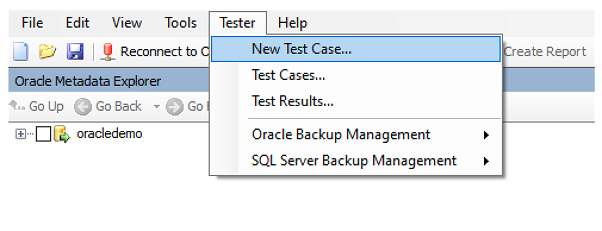
في معالج اختبار الحالة، قم بتوفير المعلومات التالية:
Name: أدخل الاسم لتعريف حالة الاختبار.
Creation date: تاريخ اليوم الحالي محدد تلقائياً.
Last Modified date: يتم ملؤه تلقائياً، ولا يجب تغييره.
Description: أدخل أي معلومات إضافية لتحديد الغرض من حالة الاختبار.

حدد العناصر التي تشكل جزءاً من حالة الاختبار من شجرة عنصر Oracle الموجودة في الجانب الأيسر.

في هذا المثال؛ تم تحديد الإجراء المخزن
ADD_REGIONوالجدولREGION.لمعرفة المزيد، راجع تحديد الكائنات وتكوينها للاختبار.
بعد ذلك، حدد الجداول والمفاتيح الخارجية والكائنات الأخرى التابعة من شجرة كائن Oracle في النافذة اليسرى.

لمعرفة المزيد، راجع تحديد وتكوين الكائنات المتأثرة.
راجع تسلسل تقييم العناصر. قم بتغيير الترتيب بالنقر فوق الأزرار الموجودة في الشبكة...

قم بإنهاء حالة الاختبار من خلال مراجعة المعلومات الواردة في الخطوات السابقة. قم بتكوين خيارات تنفيذ الاختبار بناءً على سيناريو الاختبار.
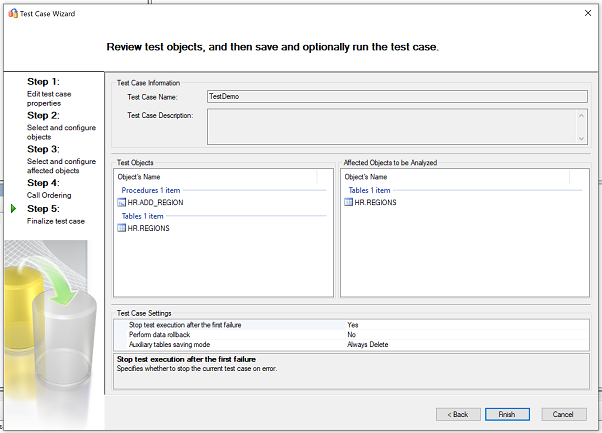
لمزيد من المعلومات حول إعدادات حالة الاختبار، إنهاء تحضير حالة الاختبار
انقر فوق "إنهاء" لإنشاء حالة الاختبار.

قم بتشغيل حالة الاختبار
عندما يقوم SSMA Tester بتشغيل حالة اختبار، ينفذ محرك الاختبار العناصر المحددة للاختبار، وينشئ تقرير تحقق.
حدد حالة الاختبار من مستودع الاختبار، ثم انقر فوق تشغيل.

راجع حالة اختبار التشغيل، وانقر فوق تشغيل.

بعد ذلك، قم بتوفير بيانات اعتماد مصدر Oracle. انقر فوق الاتصال بعد إدخال بيانات الاعتماد.

قم بتوفير بيانات اعتماد SQL Server المستهدفة، وانقر فوق اتصال.

عند النجاح، تنتقل حالة الاختبار إلى مرحلة التهيئة.
يُظهر شريط التقدم في الوقت الفعلي حالة تنفيذ التشغيل التجريبي.

راجع التقرير بعد اكتمال الاختبار. يوفر التقرير الإحصائيات وأي أخطاء أثناء التشغيل التجريبي وتقريرًا تفصيليًا.

7. انقر فوق التفاصيل للحصول على مزيد من المعلومات.
مثال على التحقق من صحة البيانات الإيجابية.

مثال على فشل التحقق من صحة البيانات.

تحسين
تعتبر مرحلة ما بعد الترحيل حاسمة في التوفيق بين أي مشاكل تتعلق بدقة البيانات والتحقق من اكتمالها. كما أنه أمر بالغ الأهمية لمعالجة مشكلات الأداء مع حمل العمل.
ملاحظة
لمزيد من المعلومات حول هذه المشكلات والخطوات المحددة للتخفيف منها، راجع دليل التحقق والتحسين بعد الترحيل.
موارد الترحيل
لمزيد من المساعدة في إكمال سيناريو الترحيل هذا، راجع الموارد التالية، التي تم تطويرها لدعم مشروع ترحيل حقيقي.
| العنوان/الرابط | الوصف |
|---|---|
| أداة ونموذج تقييم حمل عمل البيانات | توفر هذه الأداة الأنظمة الأساسية المستهدفة المقترحة الأنسب والاستعداد السحابي ومستويات إصلاح التطبيقات أو قواعد البيانات لحمل عمل معين. إنه يوفر عملية حسابية بسيطة بنقرة واحدة، وإنشاء التقارير التي تساعد على تسريع تقييمات العقارات الكبيرة من خلال توفير عملية قرار نظام أساسي مستهدف مؤتمت وموحد. |
| Oracle Inventory Script Artifacts | يتضمن هذا الأصل استعلام PL / SQL الذي يستهدف جداول نظام Oracle، ويوفر عدداً من العناصر حسب نوع المخطط، ونوع العنصر، والحالة. كما يوفر تقديراً تقريبياً للبيانات الأولية، وحجم الجداول في كل مخطط، مع تخزين النتائج في تنسيق CSV. |
| التنفيذ التلقائي لتجميع تقييم SSMA Oracle ودمجه& | تستخدم مجموعة الموارد هذه ملف csv. كمدخل (sources.csv في مجلدات المشروع)؛ لإنتاج ملفات XML المطلوبة لتشغيل تقييم SSMA في وضع وحدة التحكم. يمكنك توفير ملف source.csv عن طريق أخذ مخزون مثيلات Oracle الموجودة. ملفات الإخراج هي AssessmentReportGeneration_source_1.xml، وServersConnectionFile.xml، وVariableValueFile.xml. |
| مشكلات SSMA والحلول الممكنة عند ترحيل قواعد بيانات Oracle | باستخدام Oracle، يمكنك تعيين شرط غير عددي في جملة WHERE. SQL Server لا يدعم هذا النوع من الحالات. لذلك لا يقوم SSMA لـ Oracle بتحويل الاستعلامات التي لها شرط غير عددي في جملة WHERE. بدلاً من ذلك، فإنه ينشئ خطأ: O2SS0001. يقدم هذا المستند التقني تفاصيل حول المشكلة وطرق حلها. |
| Oracle to SQL Server Migration Handbook | يركز هذا المستند على المهام المقترنة بترحيل مخطط Oracle إلى أحدث إصدار من SQL Server. إذا تطلب الترحيل تغييرات على الميزات/الوظائف، فأنت بحاجة إلى التفكير بعناية في التأثير المحتمل لكل تغيير على التطبيقات التي تستخدم قاعدة البيانات. |
| Oracle إلى SQL Server -- أداة مساعدة لمقارنة قواعد البيانات | SSMA لـ Oracle Tester هي الأداة الموصى بها للتحقق تلقائياً من صحة تحويل عنصر قاعدة البيانات وترحيل البيانات، وهي مجموعة شاملة من وظيفة مقارنة قاعدة البيانات. إذا كنت تبحث عن خيار بديل للتحقق من صحة البيانات، يمكنك استخدام الأداة المساعدة مقارنة قاعدة البيانات لمقارنة البيانات وصولاً إلى مستوى الصف أو العمود في كل الجداول والصفوف والأعمدة المحددة أو المحددة. |
طور فريق Data SQL Engineering هذه الموارد. يتمثل الميثاق الأساسي لهذا الفريق في إلغاء حظر وتسريع التحديث المعقد لمشاريع ترحيل النظام الأساسي للبيانات إلى النظام الأساسي للبيانات Azure من Microsoft.
الخطوات التالية
للتحقق من توفر الخدمات التي تنطبق على SQL Server، راجع مركز البنية الأساسية العمومية Azure.
للحصول على مصفوفة خدمات وأدوات Microsoft والجهات الخارجية المتوافرة لمساعدتك في سيناريوهات ترحيل البيانات، وقاعدة البيانات المتنوعة، والمهام المتخصصة؛ راجع خدمات وأدوات ترحيل البيانات.
لمعرفة المزيد حول Azure SQL، راجع:
لمعرفة المزيد حول إطار العمل ودورة الاعتماد لعمليات الترحيل إلى السحابة، راجع:
للحصول على معلومات حول الترخيص، راجع:
لتقييم طبقة الوصول إلى التطبيق، استخدم الإصدار الأولي لمجموعة أدوات ترحيل الوصول إلى البيانات.
للحصول على تفاصيل حول كيفية إجراء اختبار طبقة الوصول إلى البيانات A/B، راجع نظرة عامة على مساعد اختبار قاعدة البيانات.
الملاحظات
قريبًا: خلال عام 2024، سنتخلص تدريجيًا من GitHub Issues بوصفها آلية إرسال ملاحظات للمحتوى ونستبدلها بنظام ملاحظات جديد. لمزيد من المعلومات، راجع https://aka.ms/ContentUserFeedback.
إرسال الملاحظات وعرضها المتعلقة بـ